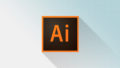見出し
WindowsのPC標準のペイントとは?機能について簡単に解説!
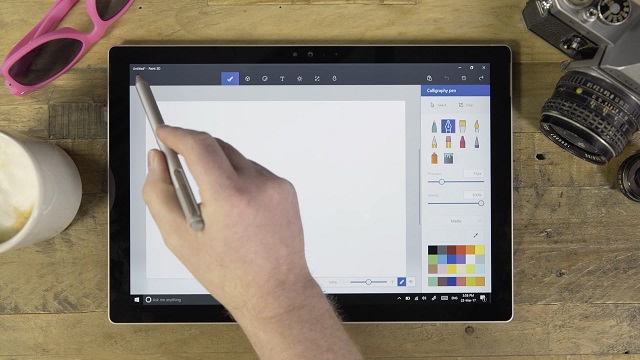
Windowsのパソコンの中には、ペイントと呼ばれるマイクロソフト社の画像編集ソフトが標準で搭載されています。
どのパソコンでも使えますので、誰でも一度はペイントを操作したことがあるのではないでしょうか。
以下では、ペイントの代表的な機能をいくつか紹介していきます。
- ツールから鉛筆を選択してブラシで一本線や太い線を表現できる
- 塗りつぶしのオプションを押すと長方形や正方形の図形を表示できる
- ツールから「A」というマークをクリックすると文字を描ける
- イメージでは画像を回転させたりトリミングしたりできる
- 画像を拡大したり縮小したりできる(拡大しすぎると解像度が悪くなるので注意)
基本的にペイントは絵を描くのに特化したソフトウェアですね。

吹き出しコメントを描いたり画像を切り取ったりと機能は豊富ですので、Windows(ウィンドウズ)のアクセサリの中でペイントが便利なのは間違いありません。
WindowsのPC標準のペイントで名刺を作成するメリット!

- Illustrator(イラストレーター)などの有償のソフトが不要
- オリジナルの画像やイラストを挿入して作成できる
- プリンタを持っていればサっと好きな枚数だけ印刷できる
Windowsの中に入っている標準ソフトのペイントは、絵を描くだけではなく名刺も作成できますよ。
ペイントを使って名刺を作成するメリットは上記の3つ!

オリジナルの画像を余白部分に挿入して名刺を作成したい方にペイントは向いています。
有償ソフトのIllustrator(イラストレーター)やExcel(エクセル)をお持ちでない方は、ペイントを使って名刺を作成してみてください。
※Illustrator(イラストレーター)やExcel(エクセル)で名刺を作成する手順はこちら!


Windowsのペイントで名刺を作成する手順を徹底解説!
このページでは、Windowsのペイントを使って名刺を作成する手順を詳しく解説していきます。
- 「スタート」⇒「アクセサリ」でWindowsのペイントを起動させる
- 横書きか縦書きかを選択し、テンプレートをペイントにドラッグ&ドロップする
- カラーボックスで好きな色で塗りつぶしをして背景を決める
- もう一つ別のペイントを起動して、名刺に使いたい画像をドラッグする
- 画像のサイズを縮小して名刺の大きさに合わせる
- 「変形」⇒「伸縮と傾き」を選択すれば縦横比を保ちながら画像を縮小できる
- 画像の周りをぼかすようにエアブラシで塗って綺麗にデザインしていく
- 「編集」⇒「コピー」で最初に起動させたペイントに貼り付ける
- 台紙が出来上がったら「表示」⇒「書式バー」でフォントの設定を行う
- テキストボックスに入力した文字を入れて位置を調整する
- 「印刷」⇒「ページ設定」でプリントアウトし、名刺のサイズにカットして完了
名刺のテンプレートを事前にダウンロードし、ペイントで作成した画像を挿入すればオリジナリティのある名刺が出来上がります。
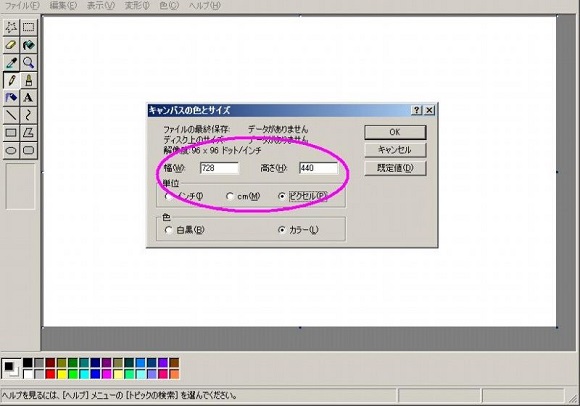
ペイントで名刺作成

Twitterの口コミを見てみると、ペイントを使ってプライベート用の名刺を作成しているユーザーはたくさんいました。
※プライベートや趣味の名刺作成におすすめの印刷会社はこちら!

ただいま名刺作成中
どうやって作ってるか?ペイントベースだよ!— ぐらつー@はじめてのざいたくわーく (@5686_gtp) February 11, 2020
名刺用の紙を買って、ペイントなり名刺作成用のアプリをPCで使って印刷してます!
名刺用の紙はもともと切り取りが付いてるので切り離しやすいですよ!
— 宿直室の民キャムロ@宿直VGCS主催 (@NTaisyou) November 13, 2019
名刺作成に使ってる画像編集ソフトとかそらもう天下のペイント様よ
— 樹希(みき)@闇のサンタ帽ストゼロおじさん (@hocmiki) August 27, 2019
インクジェットプリンタやレーザープリンタをお持ちでない方は、ペイントで作成した名刺データをUSBに保存してコンビニのマルチコピー機で印刷しましょう。
※コンビニで名刺を作成する方法は下記のページで解説しています。

ペイントで名刺を作成する前に押さえておきたい3つのデメリット…

- キレイなデザインの名刺に仕上げるのは難しい
- データを作った後に印刷やカットなどの手間がかかる
- 特殊な加工で見た目のインパクトを強められない
WindowsのPC標準のペイントで名刺を作成するに当たり、上記の3つのデメリットがあると事前に押さえておかないといけません。
専門の印刷会社で作成した名刺と比べてみると、ペイントでは見た目のデザインでどうしても見劣りしますよ。
自分で印刷したりカットしたりするのも手間がかかりますので、ネット印刷サービスの名刺通販ドットコムを利用しましょう。
名刺通販ドットコムは、300種類以上のデザインから選べる高品質な名刺が880円~と格安です。

ペイントで作成した自作の名刺よりも遥かに見た目のイメージが良いので、名刺通販ドットコムの公式サイトで自分に合うテンプレートを探してみてください。

まとめ
Windowsのパソコンに入っている画像ソフトのペイントでは、名刺やショップカードも作成できます。
オリジナルの画像を余白に挿入して名刺を作成するのは選択肢の一つ!
しかし、ペイントで名刺を作成する方法はデメリットも多いので、見た目のデザインのキレイさを重視するならネット印刷サービスに依頼しましょう。